Principais pontos a reter
- A combinação de teclas Alt + Enter permite iniciar uma nova linha dentro de uma célula do Excel, oferecendo precisão no posicionamento do texto.
- A funcionalidade “Quebrar Texto” ajusta automaticamente o conteúdo textual à largura da célula, assegurando que todas as informações sejam visíveis.
- A escolha entre inserir quebras de linha manualmente ou utilizar o agrupamento de texto depende da necessidade de controle preciso sobre a disposição do texto ou da conveniência da leitura em grandes conjuntos de dados.
Enfrenta dificuldades para acomodar todo o texto numa única célula do Excel? Em vez de alterar as dimensões da célula a cada nova inserção de dados, aprenda a criar novas linhas dentro da mesma célula. Apresentamos as duas formas mais eficientes de realizar esta tarefa.
Como introduzir uma nova linha numa célula do Excel
Em editores de texto como o Word ou Google Docs, a tecla Enter é usada para iniciar uma nova linha. Contudo, no Excel, esta tecla move o cursor para a célula seguinte.
Apesar de ser possível configurar os atalhos de teclado para que o Enter crie novas linhas, existe uma alternativa mais simples. Apenas uma tecla ou ferramenta adicional será necessária para organizar as suas folhas de cálculo.
Utilizar o atalho Alt + Enter no Excel
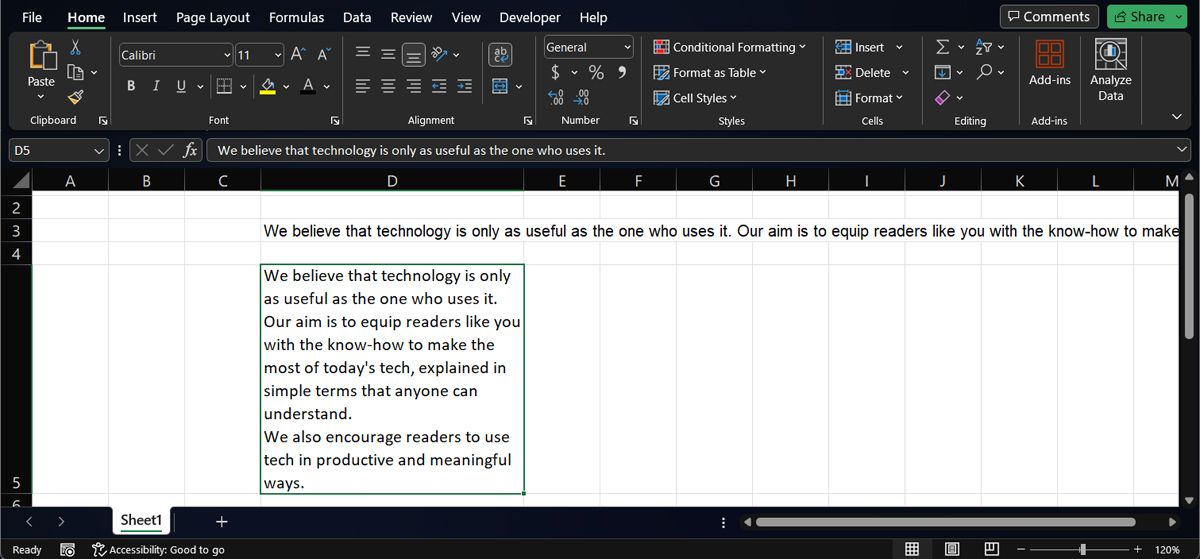
O método mais direto para criar uma nova linha no Excel é através do atalho Alt + Enter. Posicione o cursor no local onde deseja iniciar a nova linha. Se estiver a usar um Mac, o atalho correspondente é Option + Return.
Aproveitar a função “Quebrar Texto” do Excel
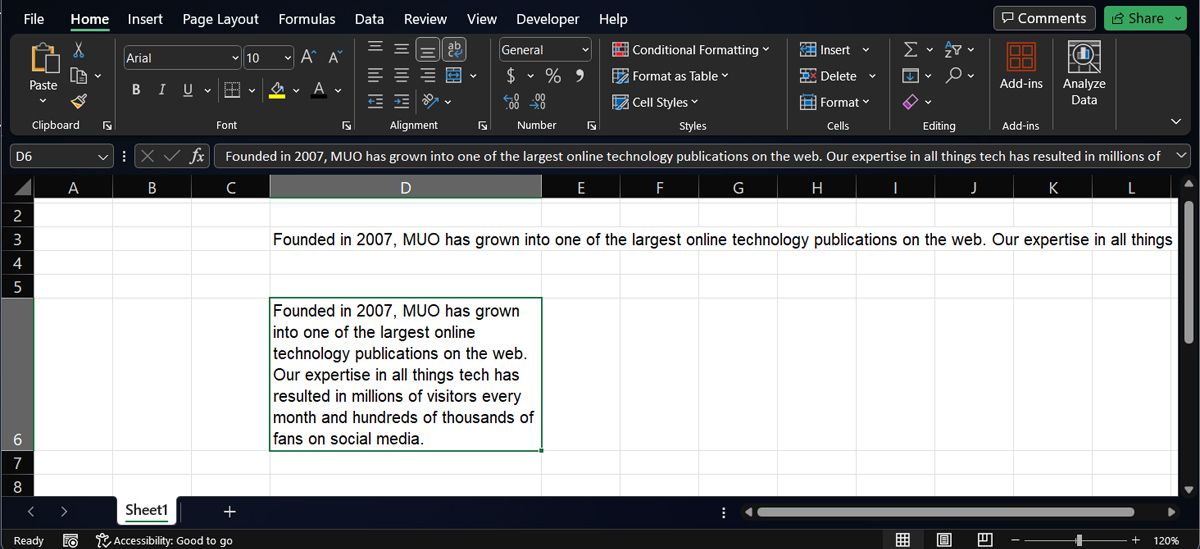
Para que o Excel ajuste automaticamente o texto à célula, use a função “Quebrar Texto”. Siga estes passos:
- Navegue até ao separador “Página Inicial” e localize o grupo “Alinhamento”.
- Selecione as células, linhas ou colunas onde quer aplicar a função.
- No grupo “Alinhamento”, clique em “Quebrar Texto”. O conteúdo será ajustado à largura da célula.
- Importa referir que poderá necessitar de ajustar manualmente as dimensões da célula caso o texto não se ajuste da forma desejada.
Em alternativa, o atalho de teclado Alt + H + W aplica rapidamente a função “Quebrar Texto” às células selecionadas.
Quebras de linha manuais vs. agrupamento de conteúdo no Excel
A distinção entre introduzir quebras de linha e agrupar o texto reside no facto de que, com as quebras de linha, o utilizador define o início de cada nova linha, enquanto o agrupamento é automático. Além disso, o agrupamento exibe todo o conteúdo da célula.
Em folhas de cálculo novas, as quebras de linha manuais com Alt + Enter oferecem maior precisão. Contudo, se receber uma folha de cálculo extensa, selecione todas as células e clique em “Quebrar Texto” para garantir que não perde nenhuma informação. Adicionar novas linhas nas células do Excel é um ótimo recurso para garantir que toda a informação relevante esteja sempre visível.